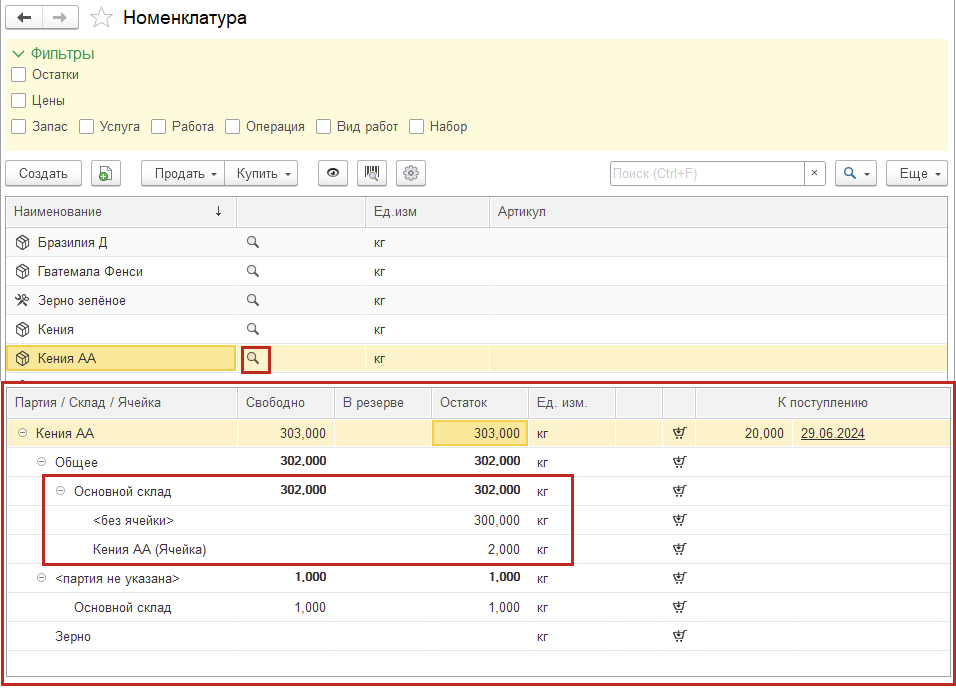Учет товаров на складе по местам хранения (ячейкам) в 1С: УНФ
Современный складской учет требует автоматизации для повышения точности и скорости операций. Но не всегда в условиях растущих объемов информации и сложностей с хранением нужна отдельная система управления складом (WMS), рассмотрим возможности системы 1С: Управление нашей фирмой (1С: УНФ) для учета товаров по местам хранения.
Преимущества учета по местам хранения
Разделение склада на ячейки и внедрение системы адресного хранения позволяют:
В 1С:УНФ учет запасов на складе может осуществляться в разрезе структуры мест хранения (стеллажей, участков и т. д.), объединенных под общим названием "ячейки склада".
Начало работы с ячеистым складом
Подключение возможности учета по местам хранения
Для подключения возможности установите флажок "Ячеистые склады" (раздел: Настройки - Еще больше возможностей - Склад).
Современный складской учет требует автоматизации для повышения точности и скорости операций. Но не всегда в условиях растущих объемов информации и сложностей с хранением нужна отдельная система управления складом (WMS), рассмотрим возможности системы 1С: Управление нашей фирмой (1С: УНФ) для учета товаров по местам хранения.
Преимущества учета по местам хранения
Разделение склада на ячейки и внедрение системы адресного хранения позволяют:
- Сократить время на поиск товаров.
- Минимизировать ошибки при сборке заказов.
- Упростить инвентаризацию.
- Оптимизировать использование складского пространства.
В 1С:УНФ учет запасов на складе может осуществляться в разрезе структуры мест хранения (стеллажей, участков и т. д.), объединенных под общим названием "ячейки склада".
Начало работы с ячеистым складом
Подключение возможности учета по местам хранения
Для подключения возможности установите флажок "Ячеистые склады" (раздел: Настройки - Еще больше возможностей - Склад).
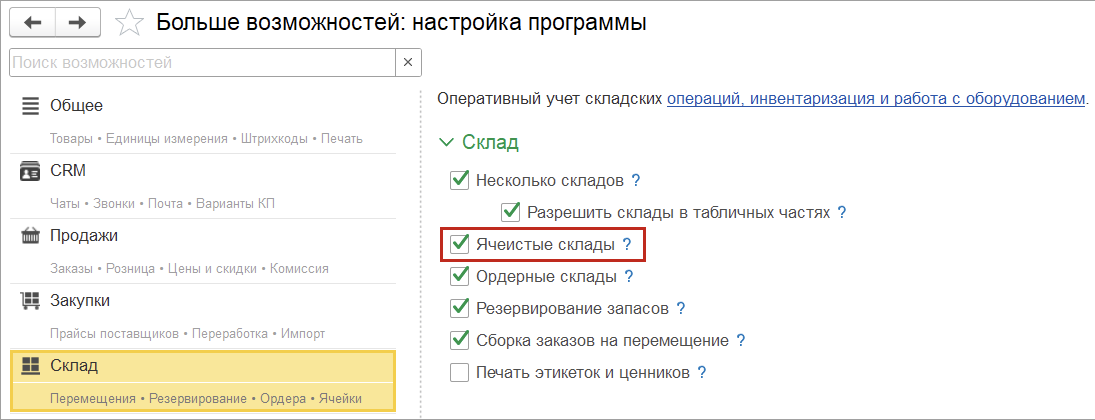
Организация структуры склада по местам хранения
Для каждого склада можно создать любое количество ячеек. Кроме того, для склада можно создать иерархическую структуру хранения. Территорию склада можно разделить на участки или зоны, которые в свою очередь можно разделить на стеллажи, полки и так далее.
Рассмотрим настройку на примере хранения кофейных зерен и сопутствующих товаров. Для каждой категории товара создадим ряд. Ряды будут составлять стеллажи, каждый стеллаж предназначен для более мелкой категории (например, для каждого кофепроизводящего региона свой стеллаж: Центральная Америка, Африка, Южная Америка). И внутри стеллажа - ячейки для каждого сорта.
Для создания ячеек перейдите на закладку "Ячейки склада" карточки склада (раздел: Склад - Склады и магазины), кнопка "Создать". В открывшейся форме заполните поля "Подразделение/Склад", "Наименование".
Для каждого склада можно создать любое количество ячеек. Кроме того, для склада можно создать иерархическую структуру хранения. Территорию склада можно разделить на участки или зоны, которые в свою очередь можно разделить на стеллажи, полки и так далее.
Рассмотрим настройку на примере хранения кофейных зерен и сопутствующих товаров. Для каждой категории товара создадим ряд. Ряды будут составлять стеллажи, каждый стеллаж предназначен для более мелкой категории (например, для каждого кофепроизводящего региона свой стеллаж: Центральная Америка, Африка, Южная Америка). И внутри стеллажа - ячейки для каждого сорта.
Для создания ячеек перейдите на закладку "Ячейки склада" карточки склада (раздел: Склад - Склады и магазины), кнопка "Создать". В открывшейся форме заполните поля "Подразделение/Склад", "Наименование".
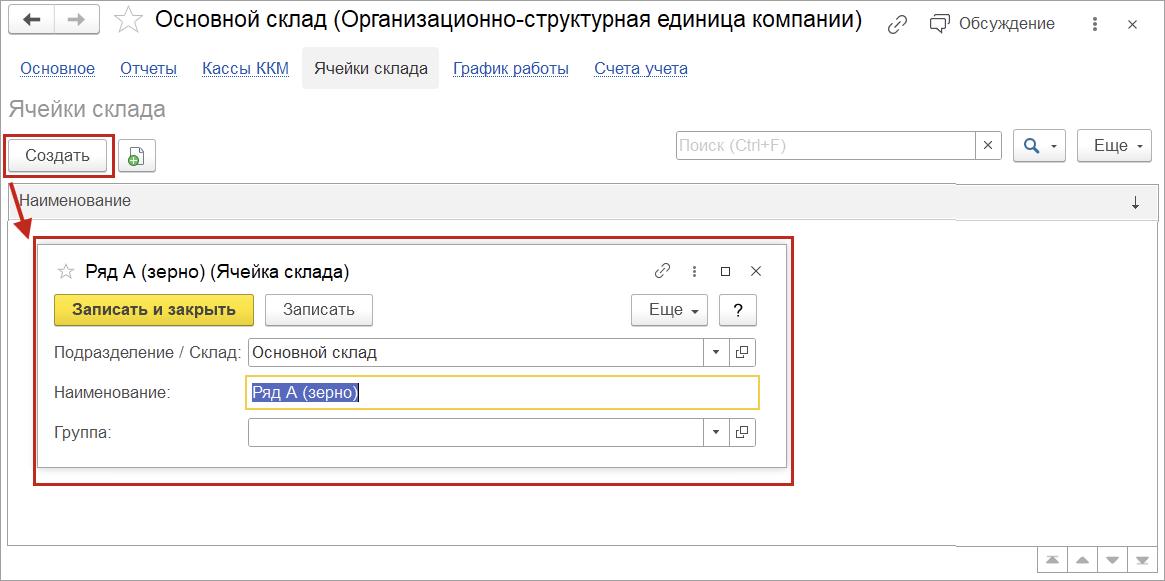
Сначала создайте ряды для разных категорий товаров.
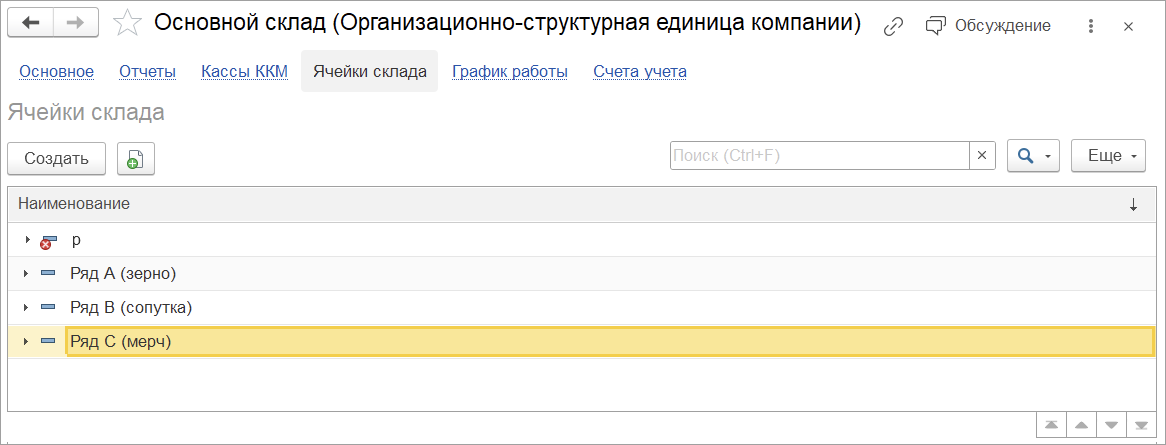
Далее сформируйте стеллажи, составляющие ряды. По кнопке "Создать" откройте форму создания, заполните поля "Подразделение / Склад", "Наименование", а в поле "Группа" выберите ряд, в который входит данный стеллаж.
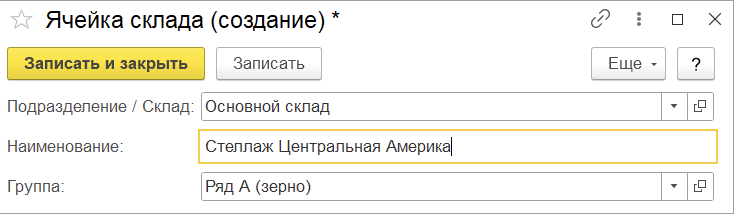
Аналогичным образом добавьте еще несколько стеллажей и заполните другие ряды.
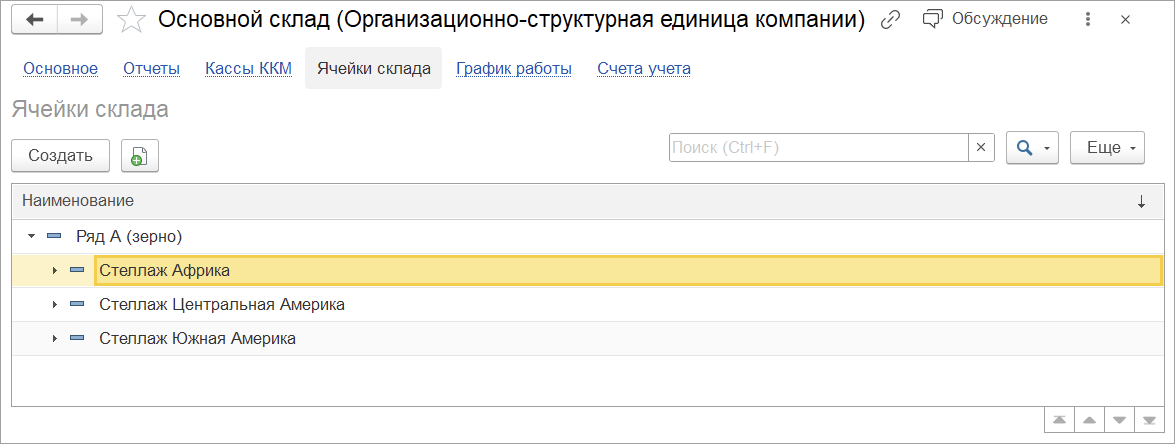
А внутри стеллажа сформируйте ячейки.
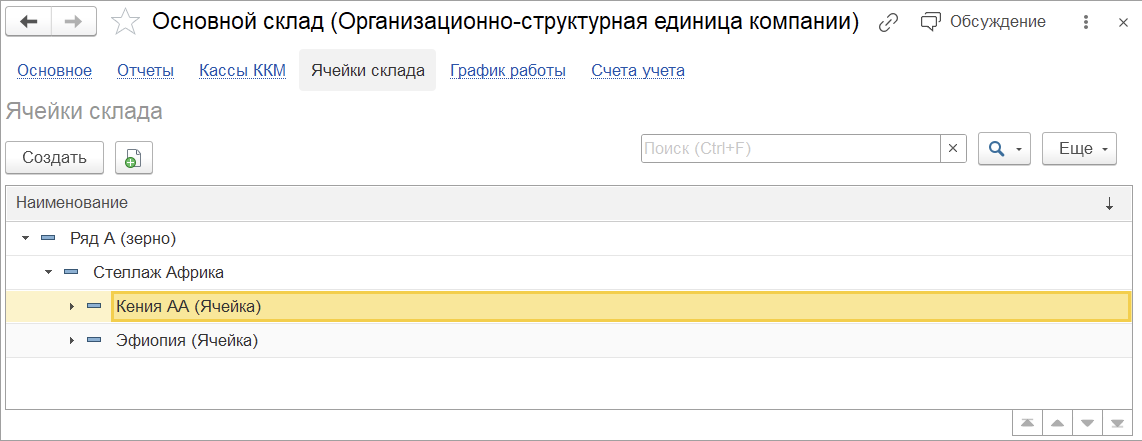
Назначение ячейки для номенклатуры товара
После организации склада по местам хранения можно для каждой номенклатуры или категории установить место хранения.
Для этого в карточке номенклатуры (раздел: Главное - Номенклатура) перейдите к разделу "Хранение", установите место хранения в поле "Ячейки"
После организации склада по местам хранения можно для каждой номенклатуры или категории установить место хранения.
Для этого в карточке номенклатуры (раздел: Главное - Номенклатура) перейдите к разделу "Хранение", установите место хранения в поле "Ячейки"
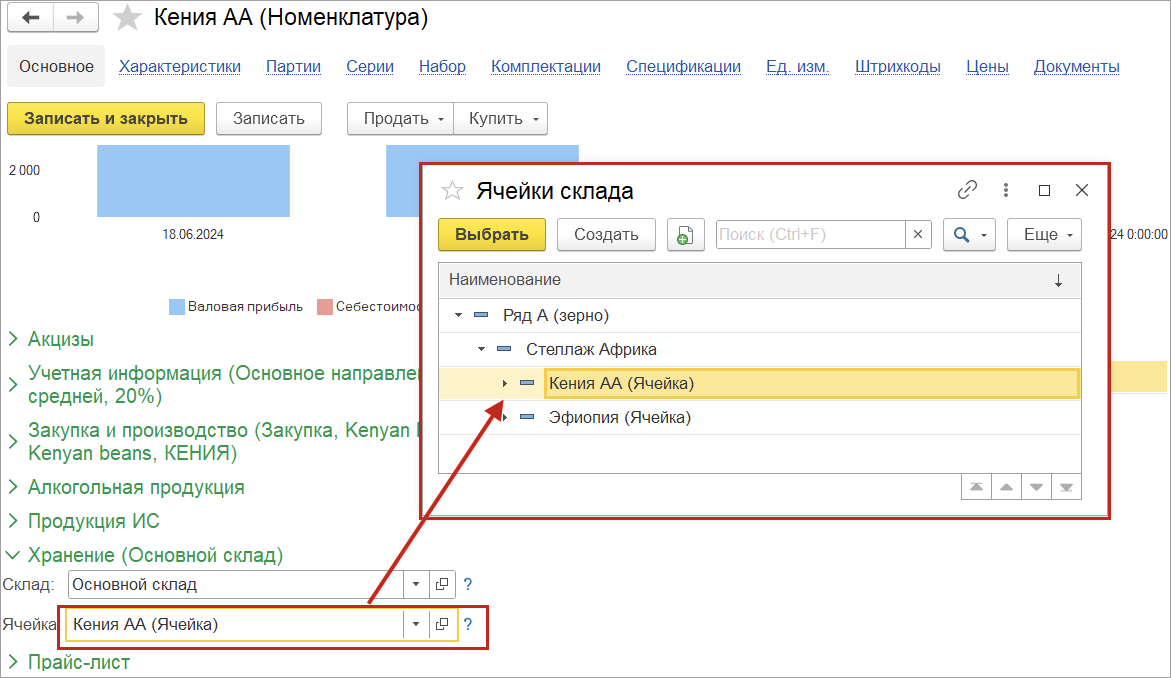
Введенное значение используется по умолчанию при выборе номенклатуры в документах "Приходная накладная", "Расходная накладная", "Списание запасов", "Оприходование запасов" и пр. Остаток товара будет размещен в ячейке только при корректном заполнении документа поступления/перемещения.
Аналогичным образом задайте место хранения для категории номенклатуры.
Аналогичным образом задайте место хранения для категории номенклатуры.
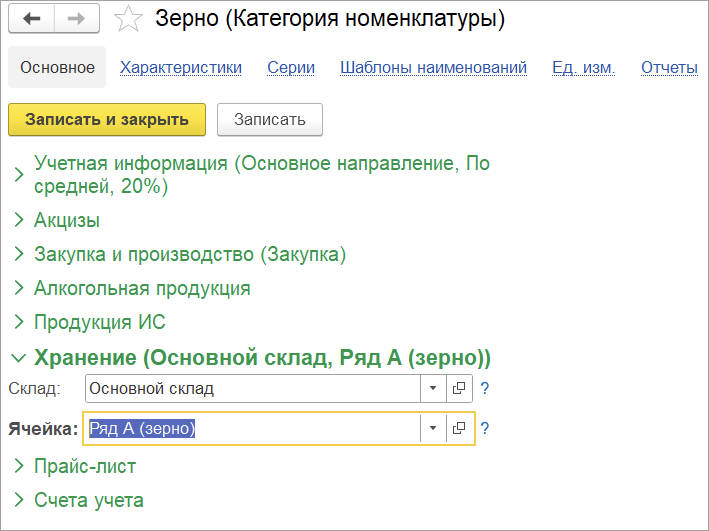
Важно! При создании новой номенклатуры место хранение автоматически заполняется из категории, однако ячейку (место хранение), в которой хранится номенклатура, всегда можно изменить.
Учет движения товаров на складе с учетом мест хранения
Закрепление товара за ячейкой позволит оптимизировать многие процессы учета. Указать ячейку можно в документах:
Так, при помощи адресного хранения можно ускорить и оптимизировать процессы приема, списания, оприходования товара: для каждой позиции можно указать не только склад, но и ячейку, стеллаж и т.д.
Оприходование запасов на складе по местам хранения
Оформляем оприходование запасов с помощью документа "Приходная накладная" (раздел: Закупки - Приходные накладные). Если при приеме все товары в документе закреплены за одним местом хранения, его можно указать в шапке документа "Приходная накладная".
Учет движения товаров на складе с учетом мест хранения
Закрепление товара за ячейкой позволит оптимизировать многие процессы учета. Указать ячейку можно в документах:
- Приходная накладная;
- Расходная накладная;
- Списание запасов;
- Оприходование запасов;
- Инвентаризация запасов;
- Комплектация запасов;
- Пересортица запасов.
Так, при помощи адресного хранения можно ускорить и оптимизировать процессы приема, списания, оприходования товара: для каждой позиции можно указать не только склад, но и ячейку, стеллаж и т.д.
Оприходование запасов на складе по местам хранения
Оформляем оприходование запасов с помощью документа "Приходная накладная" (раздел: Закупки - Приходные накладные). Если при приеме все товары в документе закреплены за одним местом хранения, его можно указать в шапке документа "Приходная накладная".
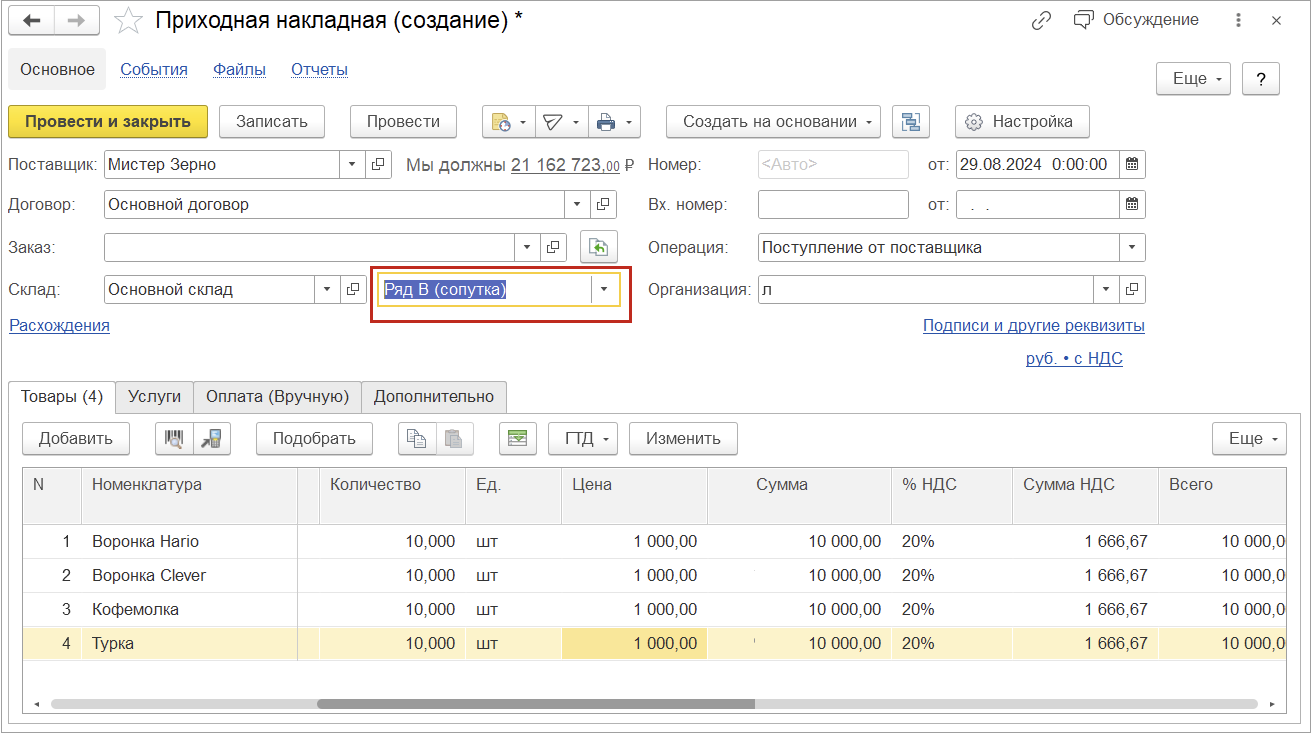
Если при приеме товара требуется для каждой позиции указать разные ячейки, переключите отображение на табличную часть в группе "Положение склада в документах поступления" в документе "Приходная накладная" по кнопке "Настройка".
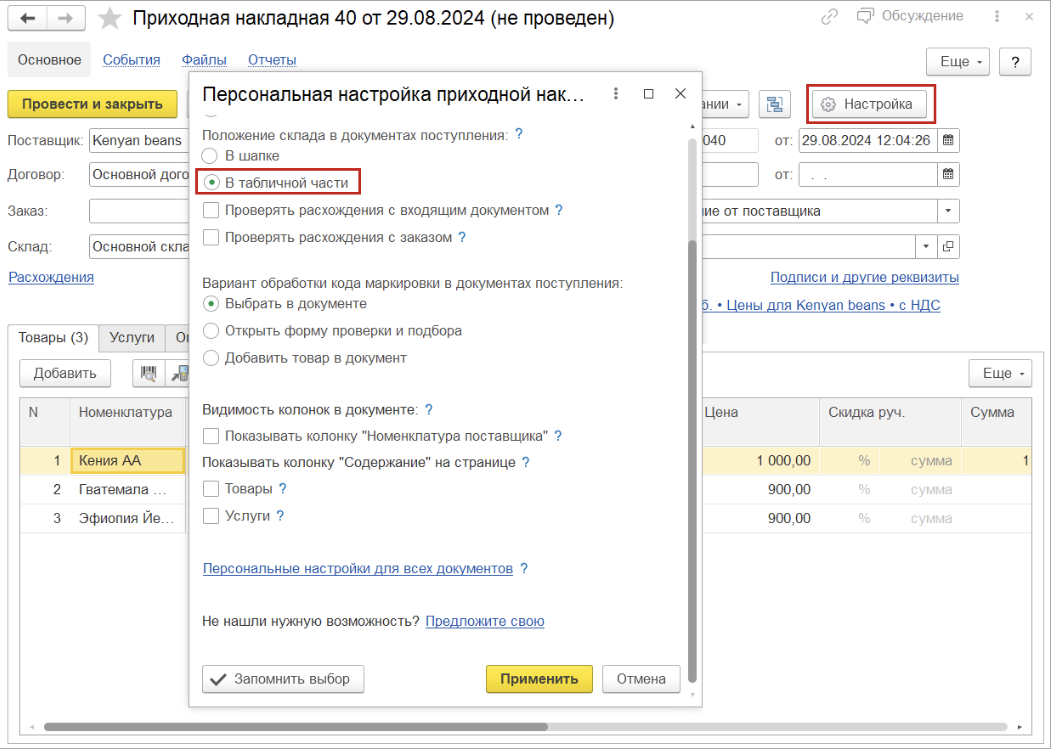
Далее в появившихся колонках "Склад" и "Ячейка" укажите место хранения для каждой позиции.
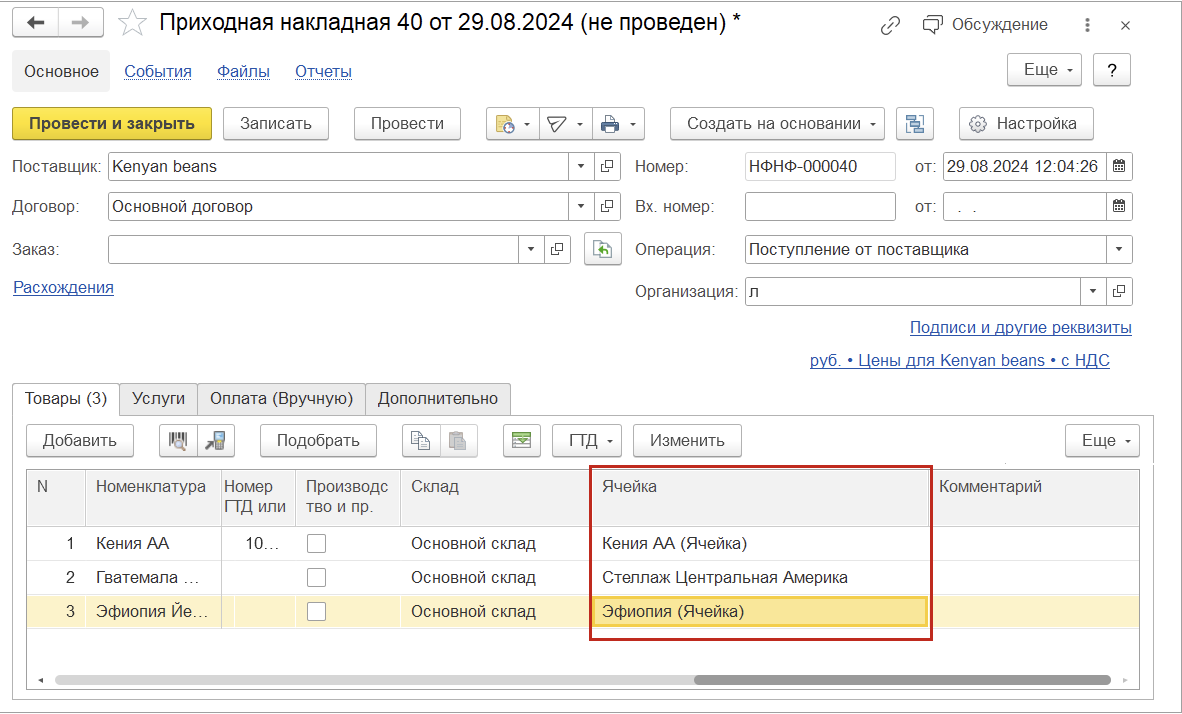
Так, при приеме товара значительно ускорится выкладка, каждая позиция окажется на своем месте, что в дальнейшем позволит ускорить процесс сборки заказов.
Перемещение запасов
При работе со складами в большинстве фирм активно осуществляются перемещения с разной целью: для обеспечения заказа покупателя, для устранения дефицита на одном из складов и пр.
Перемещение запасов в 1С:УНФ может производиться в двух вариантах:
Перемещение между складами
Оформляем движение товаров с помощью документа "Перемещение запасов" (раздел: Склад - Перемещения, кнопка "Создать").
В поле "Отправитель" выберите склад, с которого перемещаем, в поле "Получатель" укажите склад назначения и уточните ячейку. В поле "Заказ покупателя" выберите заказ, для которого требуется перемещение.
Перемещение запасов
При работе со складами в большинстве фирм активно осуществляются перемещения с разной целью: для обеспечения заказа покупателя, для устранения дефицита на одном из складов и пр.
Перемещение запасов в 1С:УНФ может производиться в двух вариантах:
- Перемещение между разными структурными единицами (складами, магазинами и пр.);
- Перемещение по ячейкам внутри одной структурной единицы.
Перемещение между складами
Оформляем движение товаров с помощью документа "Перемещение запасов" (раздел: Склад - Перемещения, кнопка "Создать").
В поле "Отправитель" выберите склад, с которого перемещаем, в поле "Получатель" укажите склад назначения и уточните ячейку. В поле "Заказ покупателя" выберите заказ, для которого требуется перемещение.
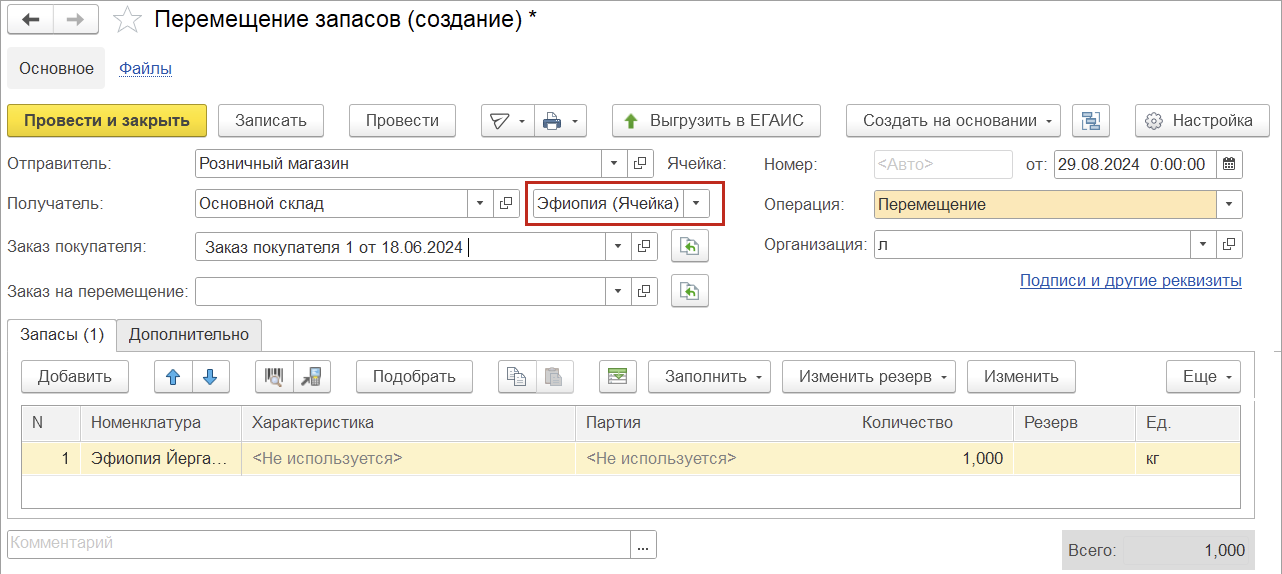
Для перемещения нескольких позиций в разных ячеек переключите настройкой "Шапка/Табличная часть" (кнопка "Настройка" в документе), и для каждой позиции укажите свою ячейку.
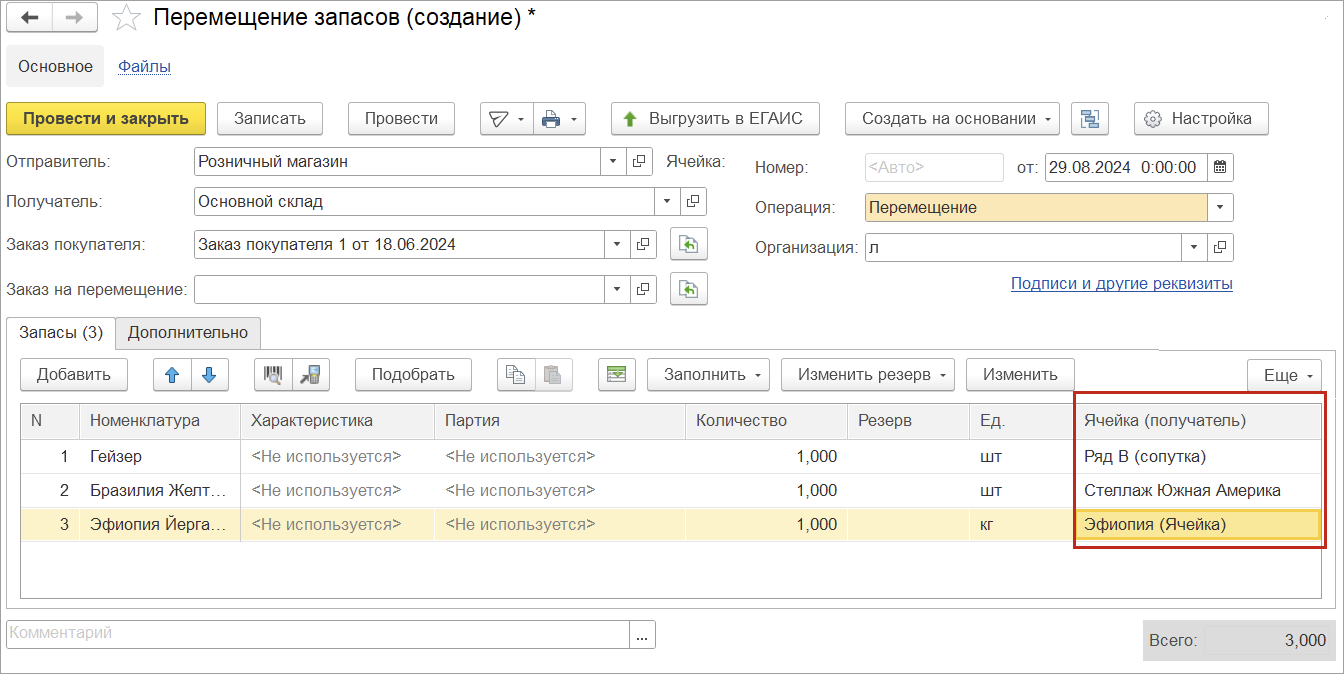
Так, перемещение товара будет отражено вплоть до ячейки, что в дальнейшем поможет ускорить поиск товара и отгрузку товара покупателю.
Перемещение внутри склада по ячейкам
Документ "Перемещение по ячейкам" предназначен для оформления передачи номенклатурных позиций между различными ячейками одной и той же структурной единицы (магазина или склада).
В документе указываются начальный и конечный пункты назначения перемещаемого товара с точностью до ячейки склада.
Возможны два вида операций перемещения по ячейкам:
Ряд магазинов работают с ячейками, выделенными под заказ покупателя. Рассмотрим пример перемещения, при котором требуется собрать заказ покупателя из товаров, разложенных по разным ячейкам, и переместить его в ячейку, отведенную для заказа.
Перейдите к созданию "Перемещения по ячейкам" (раздел: Склад - Перемещения по ячейкам, кнопка "Создать"). В поле "Вид операции" выберите вариант "Из нескольких в одну". Заполните поля "Склад" и "Ячейка". Создайте новую ячейку в выпадающем меню в поле "Ячейка" по кнопке "+".
Перемещение внутри склада по ячейкам
Документ "Перемещение по ячейкам" предназначен для оформления передачи номенклатурных позиций между различными ячейками одной и той же структурной единицы (магазина или склада).
В документе указываются начальный и конечный пункты назначения перемещаемого товара с точностью до ячейки склада.
Возможны два вида операций перемещения по ячейкам:
- перемещение из одной ячейки в несколько,
- перемещение из нескольких ячеек в одну.
Ряд магазинов работают с ячейками, выделенными под заказ покупателя. Рассмотрим пример перемещения, при котором требуется собрать заказ покупателя из товаров, разложенных по разным ячейкам, и переместить его в ячейку, отведенную для заказа.
Перейдите к созданию "Перемещения по ячейкам" (раздел: Склад - Перемещения по ячейкам, кнопка "Создать"). В поле "Вид операции" выберите вариант "Из нескольких в одну". Заполните поля "Склад" и "Ячейка". Создайте новую ячейку в выпадающем меню в поле "Ячейка" по кнопке "+".
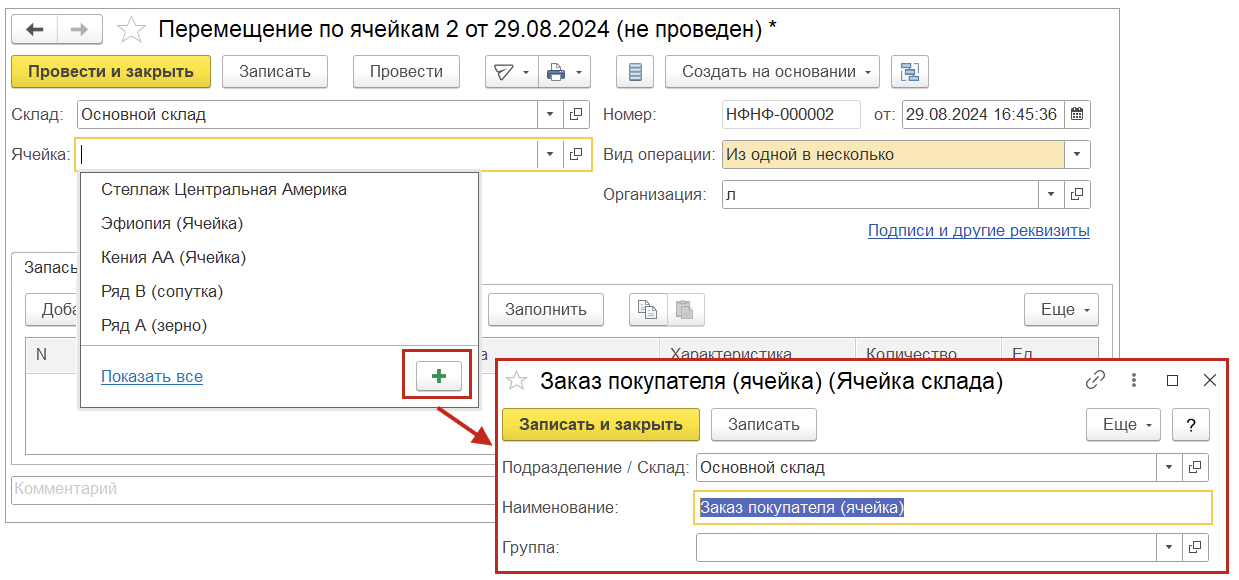
Далее заполните табличную часть по кнопке "Добавить". Колонка "Номенклатура" заполняется наименованием номенклатуры, колонка "Ячейка" - местом хранения данной номенклатуры.
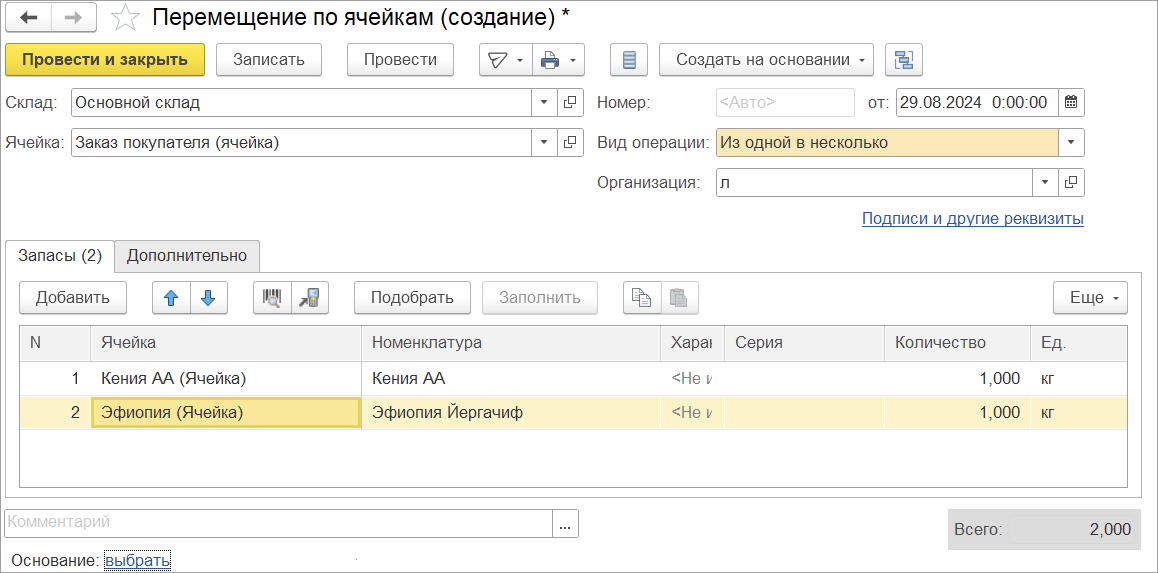
Все товары будут перемещены в ячейку, отведенную под заказ покупателя. Так, продавец сможет оперативно передать заказ покупателю. При виде операции "Из нескольких в одну" активируется кнопка "Заполнить": нажатием табличная часть заполнится по остаткам.
Отгрузка товаров со склада с учетом ячеек
Указать ячейку склада, откуда брать товар, можно и при оформлении отгрузки товара. В документе "Расходная накладная" укажите ячейку в шапке или в табличной части.
Отгрузка товаров со склада с учетом ячеек
Указать ячейку склада, откуда брать товар, можно и при оформлении отгрузки товара. В документе "Расходная накладная" укажите ячейку в шапке или в табличной части.
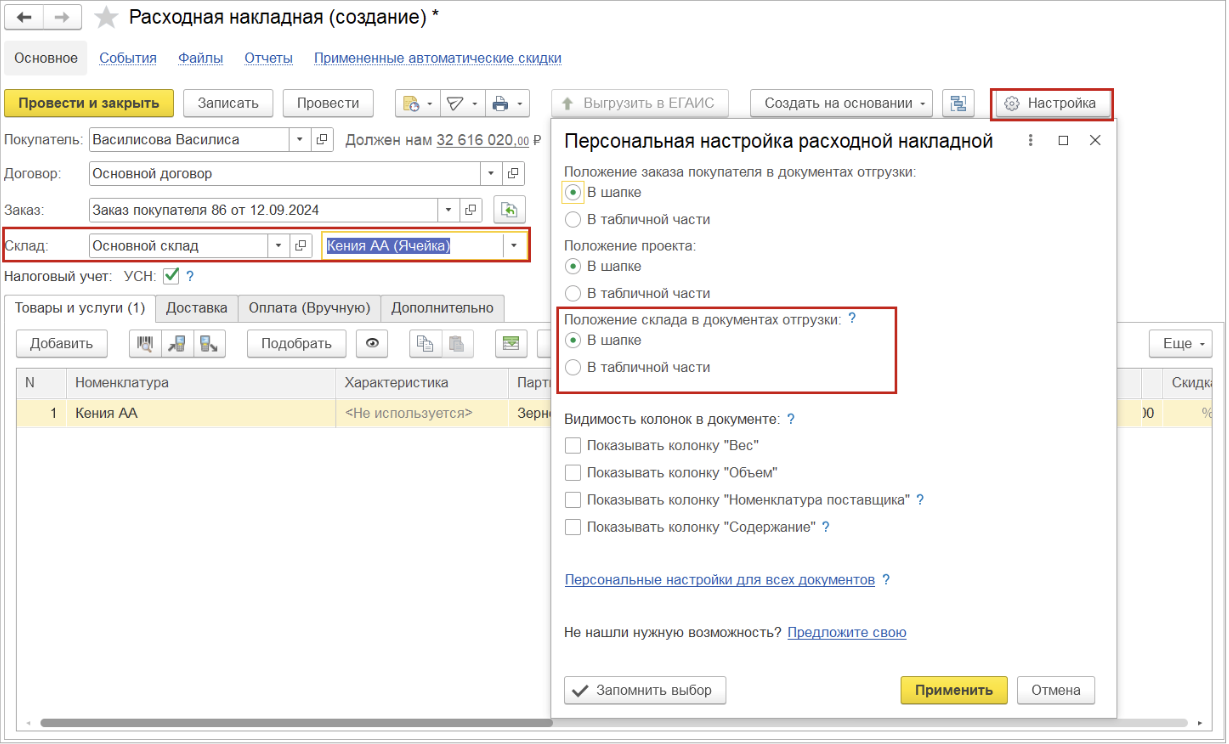
Продажа товаров с учетом ячеек на рабочем месте кассира
В программе также можно вести учет по ячейкам на рабочем месте кассира (РМК).
Для подключения данной возможности следует перейти в "Настройки РМК" (раздел: Настройки - Поддержка оборудования - Настройки РМК). В разделе настроек "Продажи" следует установить флажок "Использовать учет по ячейкам". Кнопка "Сохранить настройки".
В программе также можно вести учет по ячейкам на рабочем месте кассира (РМК).
Для подключения данной возможности следует перейти в "Настройки РМК" (раздел: Настройки - Поддержка оборудования - Настройки РМК). В разделе настроек "Продажи" следует установить флажок "Использовать учет по ячейкам". Кнопка "Сохранить настройки".
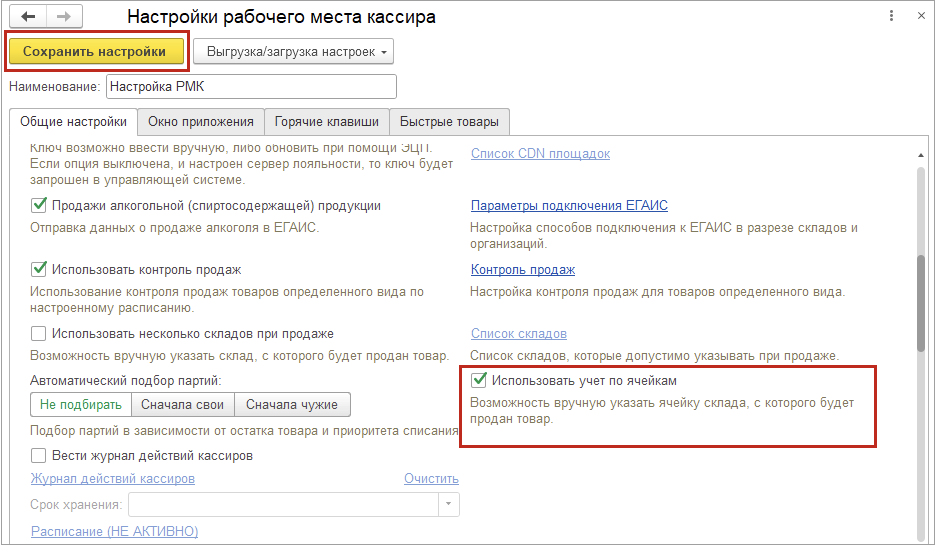
После установки в верхней панели РМК отобразится ссылка "Укажите ячейку", позволяющая выбрать ячейку.
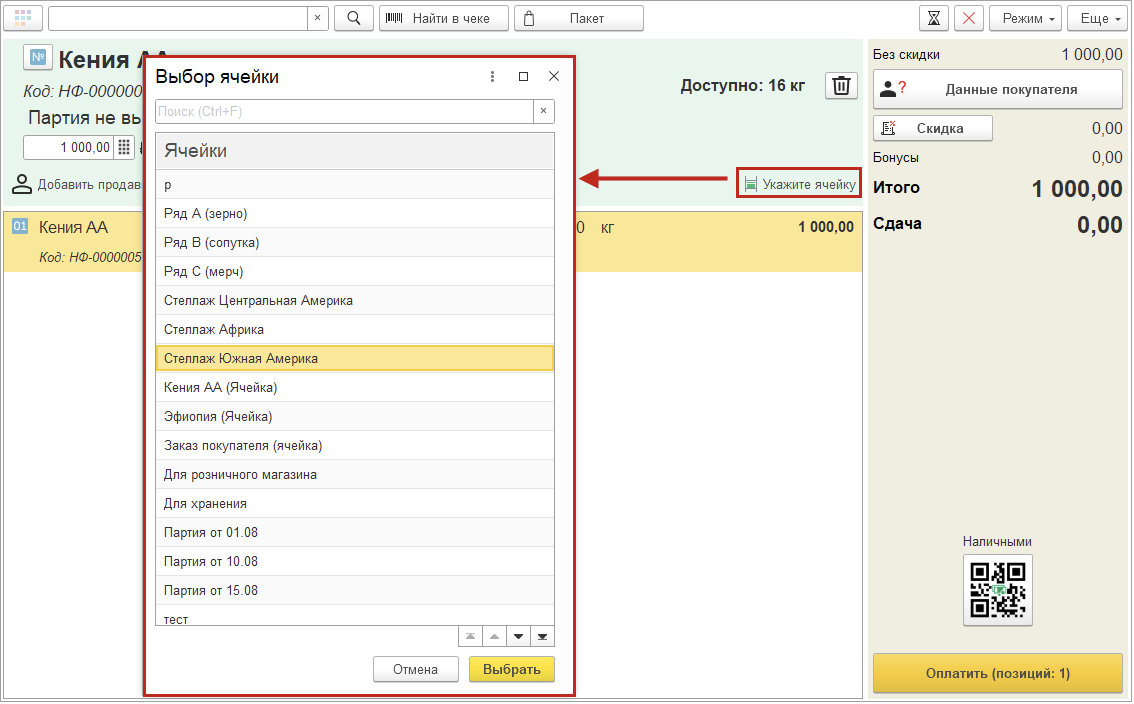
Так, после продажи расход произойдет из указанной ячейки.
Инвентаризация на складе по местам хранения
Организовать инвентаризацию также можно с учетом ячеек с использованием документа "Инвентаризация запасов". В шапке документа следует указать склад и ячейку. По кнопке "Заполнить" выберите вариант "Остатками с отбором".
Инвентаризация на складе по местам хранения
Организовать инвентаризацию также можно с учетом ячеек с использованием документа "Инвентаризация запасов". В шапке документа следует указать склад и ячейку. По кнопке "Заполнить" выберите вариант "Остатками с отбором".
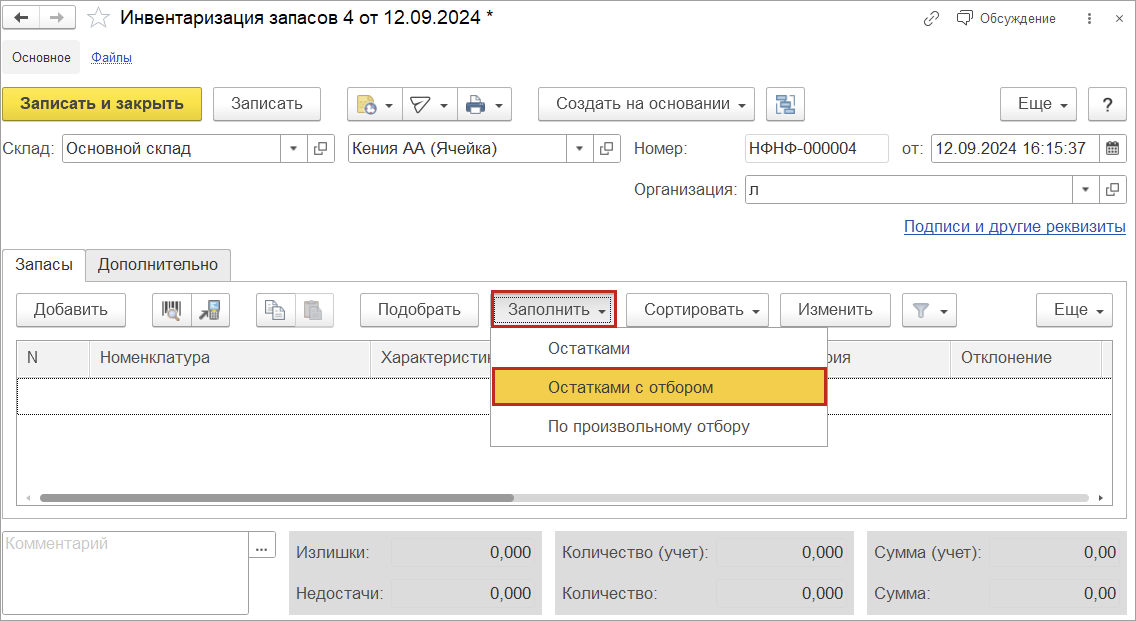
В открывшейся форме в панели "Доступные поля" разверните пункт "Номенклатура" и двойным щелчком выберите пункт "Ячейка". В панели справа появится новая строка "Номенклатура.Ячейка".
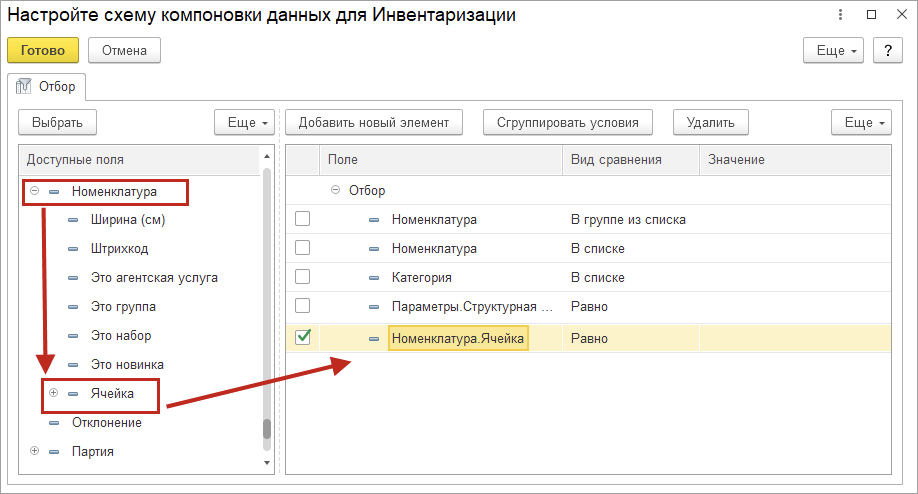
Двойным нажатием на колонку "Значение" в новой строчке откройте форму, в которой можно выбрать ячейку склада. Кнопка "Готово".
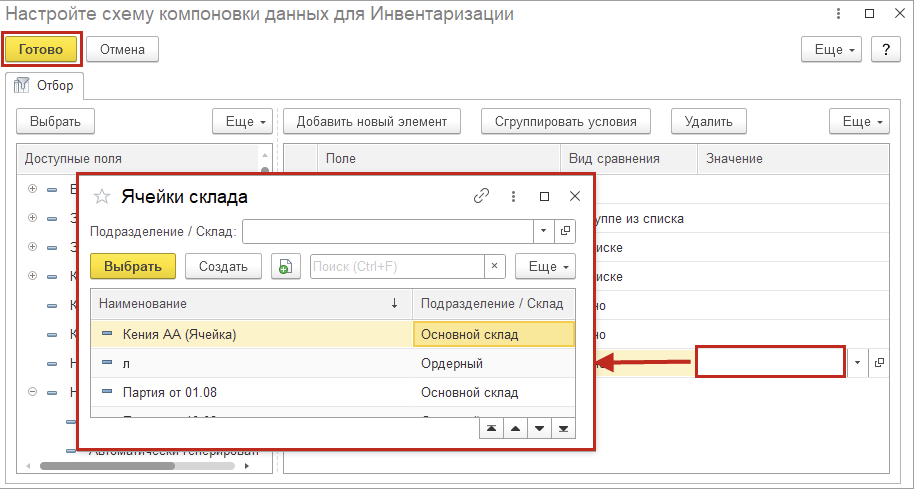
Табличная часть заполнится запасами выбранной ячейки.
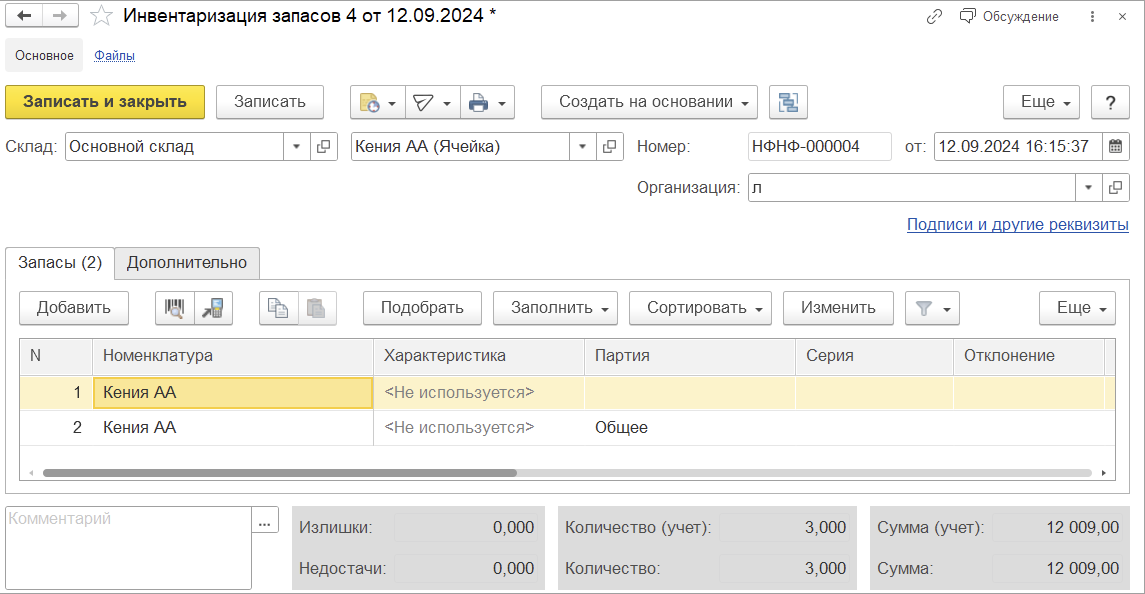
Анализ остатков на складе по ячейкам
Ячеистое хранение позволяет детализировать и анализ остатков. Проследить остатки по ячейкам можно по одноименному отчету (раздел: Склад - Отчеты - Остатки по ячейкам).
Ячеистое хранение позволяет детализировать и анализ остатков. Проследить остатки по ячейкам можно по одноименному отчету (раздел: Склад - Отчеты - Остатки по ячейкам).
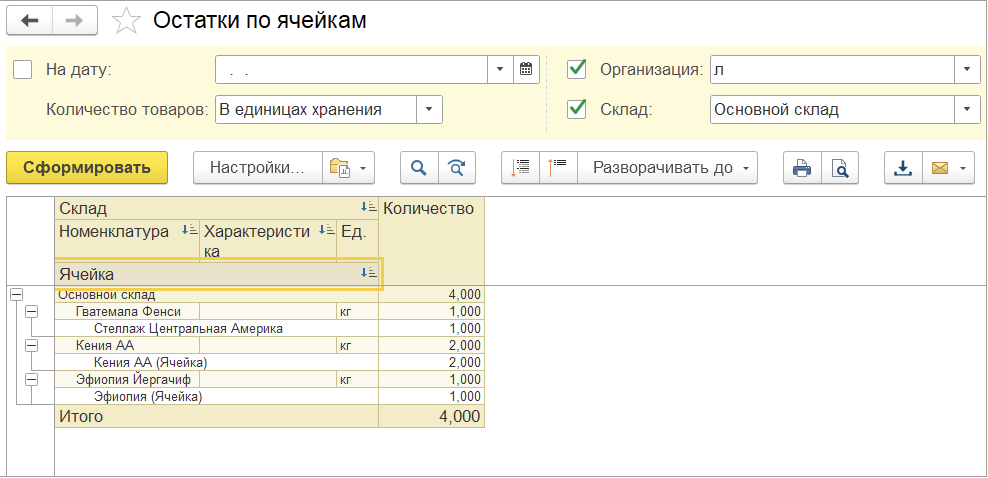
Кроме того, проанализировать нахождение и размер остатков можно из списка номенклатуры (раздел: Главное - Номенклатура) нажатием на изображение лупы.